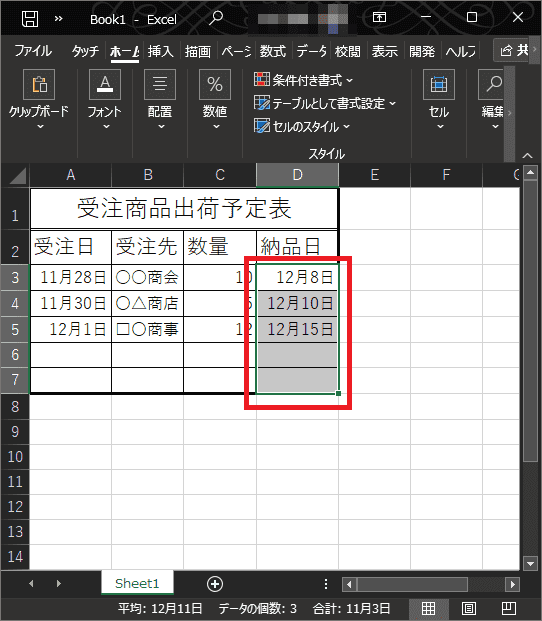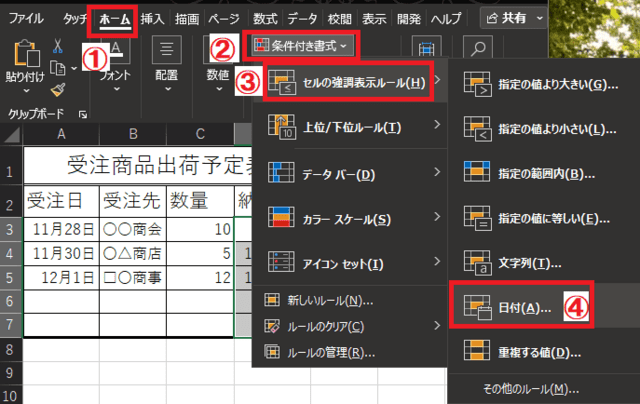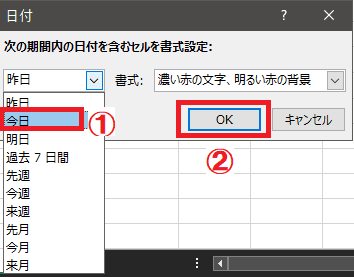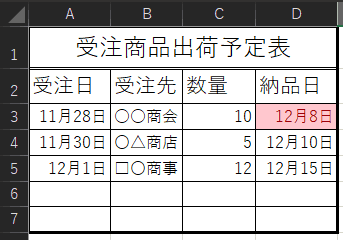日々のパソコン案内板
【Excel関数】 No.1(A~I) No.2(J~S) No.3(T~Y)
【Excelの小技】 【HTMLタグ&小技】
【PDFの簡単セキュリティ】
【複数フォルダーを一括作成するんならExcelが超便利だよ!!】
【アップデートが終わらない!? Windowsの修復ツールを使ってみる方法】
【削除してしまったファイルやデータを復元する方法ー其の一(以前のバージョン)】
【削除ファイルやデータを復元する方法ー其の二(ファイル履歴)】
【Excel振替伝票の借方に入力したら貸方に対比する科目を自動記入】
【手書きで書くように分数表記する方法】
【Web上のリンクさせてある文字列を選択する方法】
【Excel2010以降は条件付き書式設定での文字色にも対応!】
【Windows10のWindows PowerShellでシステムスキャンの手順】
当日 の 出荷 や 予定 を 忘 れないように… !?
Excel管理表 の 日付け を 強調表示 したい!?
条件付き書式で出来るよ!!
仕事では、Excelで管理されている方も多いと思いますが、当日の出荷や予定の管理表が強調表示されたら失敗することも減るかも知れませんよね。
個人的なことや仕事上のことでその日の予定って沢山ありますよね。
忘れても大差ないことであれば、それも笑い話で済みますが大切な打合せや商品の出荷になれば、笑い事では済まされません。
Excelの条件付き書式設定で強調表示してみるのも良いと思います。
今日はそのやり方を書いて置こうと思います。
- 【条件付き書式で当日を強調表示する方法 】
- 例えば、左の画像のような管理表があるとします。
納品日の今日の日付12月8日を強調したい訳です。
- 例えば、左の画像のような管理表があるとします。
- 先ず、納品日のセルD3~D7まで『選択』します。
- 次にリボンの『ホーム』タブをクリックします。
- 開いたメニューの中から『条件付き書式』を選択します。
- 次に開いたメニューの中から『セルの強調ルール』を選択します。
- 次に開いたメニューの中から『日付』を選択します。
- 日付のダイアログボックスの左側のダウンリストの中から『今日』を選択します。
※右側に表示のダウンリストは今回はそのままにしましたが好みで選択してください。 - 最後に『OK』をクリックします。
- 日付のダイアログボックスの左側のダウンリストの中から『今日』を選択します。
- すると、左の画像のように本日分が強調表示されました。
どれが正解なんてないと思いますので、自分にとって一番ベストな方法を取り入れて下さいね。